Excel WENN DANN Formeln: Der Ultimative Nerd-Guide
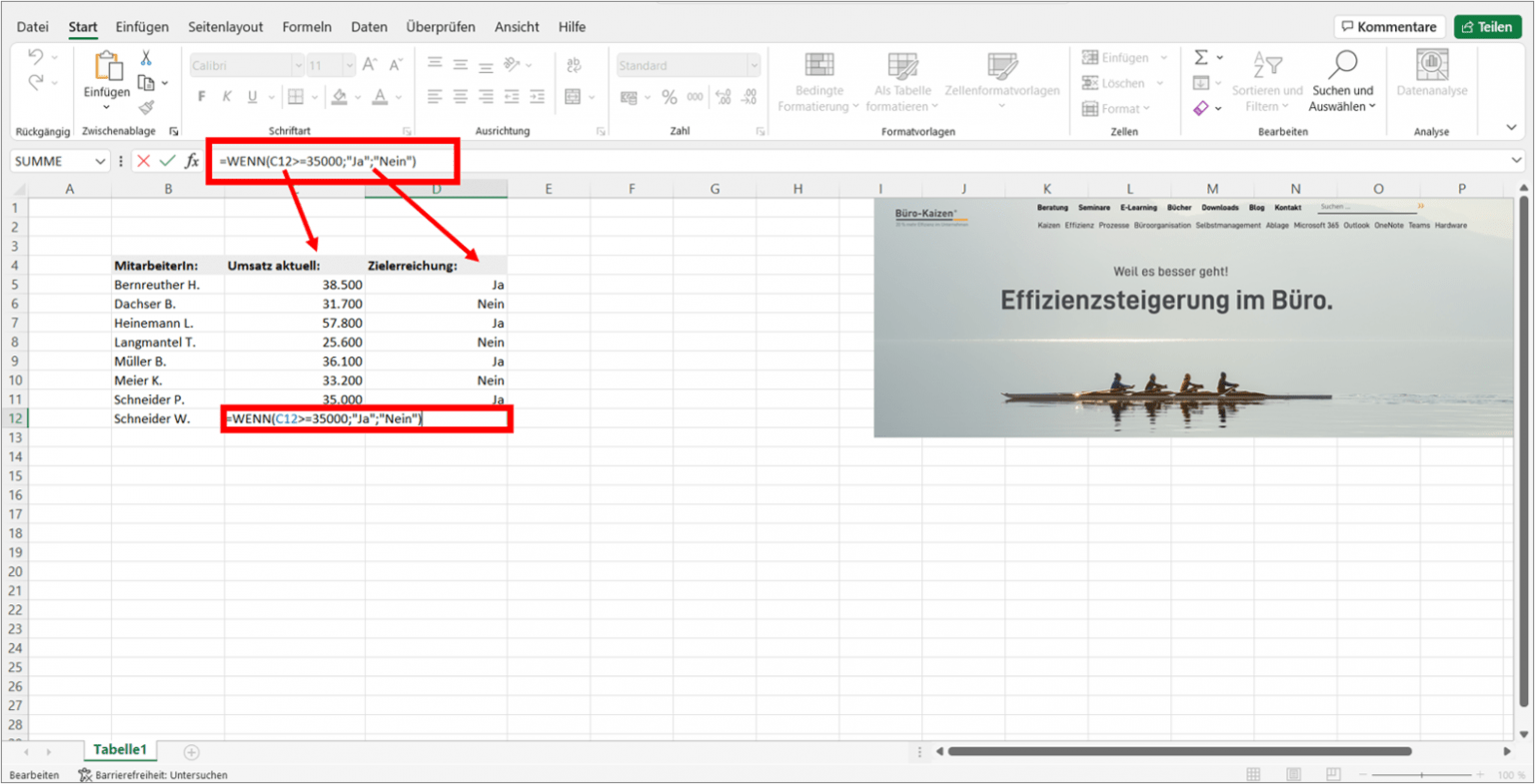
Stell dir vor, du könntest Excel dazu bringen, für dich zu denken. Klingt nach Science-Fiction? Mit der Magie der WENN DANN Formel wird dieser Traum Realität! Dieser Nerd-Guide enthüllt die Geheimnisse dieser mächtigen Funktion und katapultiert deine Excel-Skills auf ein neues Level.
Excel WENN DANN Formeln sind die heimlichen Superhelden der Tabellenkalkulation. Sie erlauben es, logische Bedingungen zu definieren und basierend auf deren Ergebnis unterschiedliche Aktionen auszuführen. Von einfachen Berechnungen bis hin zu komplexen Datenanalysen – mit WENN DANN Formeln beherrschst du Excel wie ein Jedi-Meister.
Die Geschichte der WENN DANN Formel ist eng mit der Entwicklung von Tabellenkalkulationsprogrammen verbunden. Schon früh erkannten Entwickler die Notwendigkeit, logische Verzweigungen in Berechnungen zu integrieren. Die WENN DANN Formel war die Antwort und hat sich seitdem zu einem unverzichtbaren Werkzeug für alle Excel-Nutzer entwickelt.
Die Bedeutung der WENN DANN Formel liegt in ihrer Vielseitigkeit. Sie ermöglicht die Automatisierung von Entscheidungen und reduziert manuellen Aufwand. Ob du nun Datensätze filtern, Werte kategorisieren oder komplexe Berechnungen durchführen möchtest - WENN DANN Formeln sind dein Schlüssel zum Erfolg.
Ein häufiges Problem bei der Anwendung von WENN DANN Formeln ist die Verschachtelung mehrerer Bedingungen. Komplexe Verschachtelungen können schnell unübersichtlich werden und zu Fehlern führen. Deshalb ist es wichtig, die Logik der Formel klar zu strukturieren und gegebenenfalls Hilfszellen zu verwenden.
Die WENN DANN Formel besteht aus drei Teilen: der Bedingung, dem Wert_wenn_wahr und dem Wert_wenn_falsch. Die Bedingung ist eine logische Aussage, die entweder WAHR oder FALSCH sein kann. Wenn die Bedingung WAHR ist, wird der Wert_wenn_wahr zurückgegeben, andernfalls der Wert_wenn_falsch. Ein einfaches Beispiel: =WENN(A1>10;"Größer als 10";"Kleiner oder gleich 10").
Vorteile: 1. Automatisierung: Automatisierte Entscheidungen sparen Zeit. 2. Flexibilität: Anpassbare Bedingungen für verschiedene Szenarien. 3. Effizienz: Schnellere Datenanalyse und -verarbeitung.
Aktionsplan: 1. Definiere die Bedingung. 2. Lege den Wert_wenn_wahr fest. 3. Bestimme den Wert_wenn_falsch. Beispiel: =WENN(B2="Ja";"Teilnehmer";"Nicht Teilnehmer").
Checkliste: 1. Bedingung korrekt formuliert? 2. Werte_wenn_wahr und _falsch definiert? 3. Formel auf korrekte Zellbezüge geprüft?
Schritt-für-Schritt: 1. Öffne Excel. 2. Gib die Formel in eine Zelle ein. 3. Ersetze die Platzhalter durch deine Werte. 4. Bestätige mit Enter.
Vor- und Nachteile von Excel WENN DANN Formeln
Bewährte Praktiken: 1. Klare Struktur. 2. Hilfszellen verwenden. 3. Formeln dokumentieren. 4. Fehlerbehandlung einbauen. 5. Regelmäßige Überprüfung.
Beispiele: 1. =WENN(C1>=50;"Bestanden";"Nicht Bestanden"). 2. =WENN(D1="A";1;WENN(D1="B";2;3)).
Herausforderungen und Lösungen: 1. Komplexe Verschachtelungen: Hilfszellen verwenden. 2. Fehlermeldungen: Formel überprüfen.
FAQ: 1. Was ist eine WENN DANN Formel? 2. Wie funktioniert die Formel? 3. Wie verschachtelt man Bedingungen?
Tipps und Tricks: Verwende Namensbereiche für bessere Lesbarkeit. Nutze die Funktion WENNFEHLER zur Fehlerbehandlung.
Zusammenfassend sind Excel WENN DANN Formeln ein mächtiges Werkzeug zur Automatisierung und Datenanalyse. Sie ermöglichen es, logische Bedingungen zu definieren und basierend darauf unterschiedliche Aktionen auszuführen. Von einfachen Berechnungen bis hin zu komplexen Analysen bieten WENN DANN Formeln unendliche Möglichkeiten. Nutze die Power der WENN DANN Formel und optimiere deine Excel-Workflows. Beginne noch heute damit, deine Tabellenkalkulationsfähigkeiten auf das nächste Level zu heben!
Sprachspiele entdecke den spass am sprachenlernen
Witzige geburtstagsgedichte kurz und knackig
Fed zinsentscheidungen entschlusselung der hintergrunde













